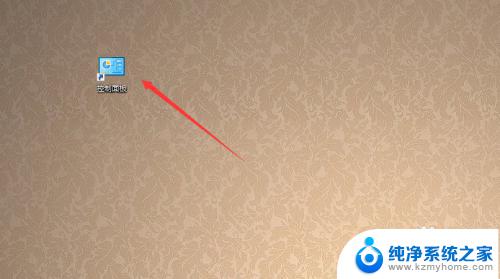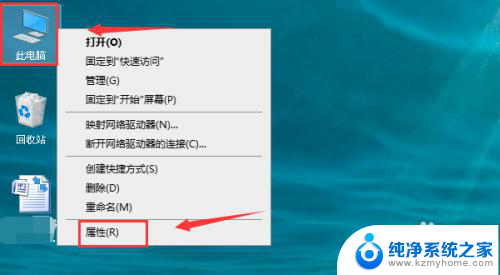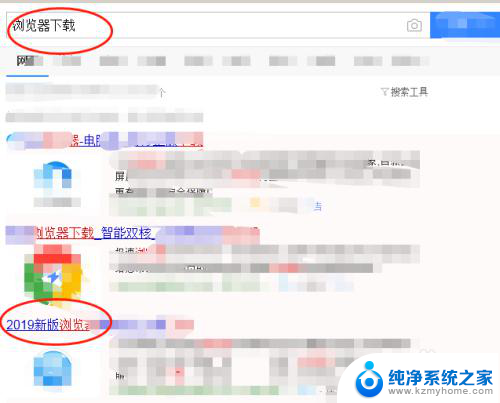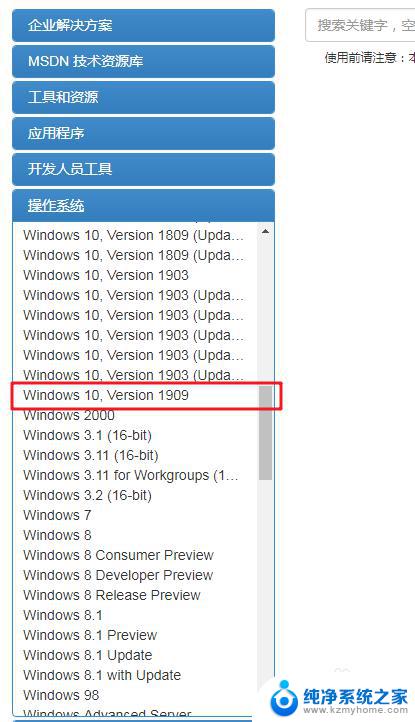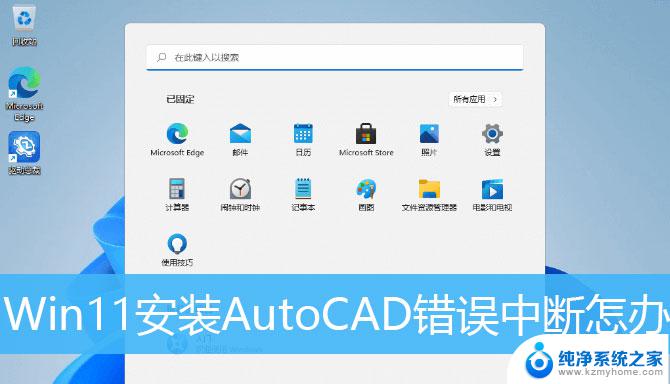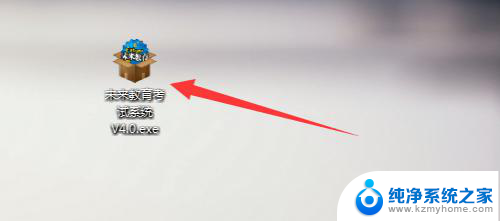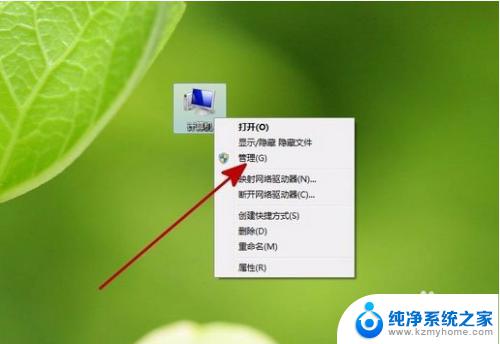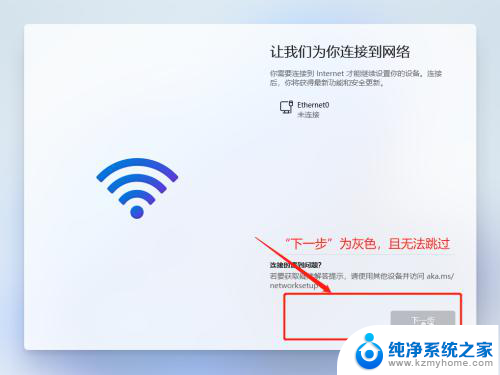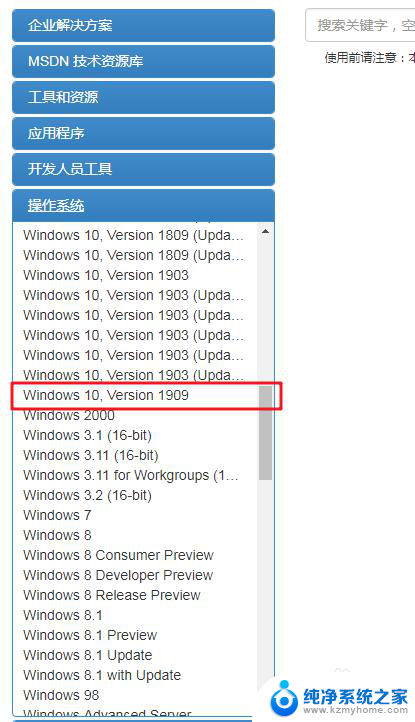未安装正确的网络适配器 win10系统中未检测到正确安装的网络适配器怎么办
在使用Windows 10操作系统时,有时我们可能会遇到一个常见的问题,即未检测到正确安装的网络适配器,网络适配器在计算机与网络之间起着桥梁的作用,如果未正确安装,将无法正常连接到网络。这种问题可能会给我们的工作和生活带来不便,但幸运的是,有一些简单的解决方法可以帮助我们解决这个问题。本文将介绍如何应对未安装正确的网络适配器问题,并提供一些可行的解决方案,让我们能够重新享受到网络连接的便利。
具体步骤:
1.首先打开桌面的【 控制面板 】。
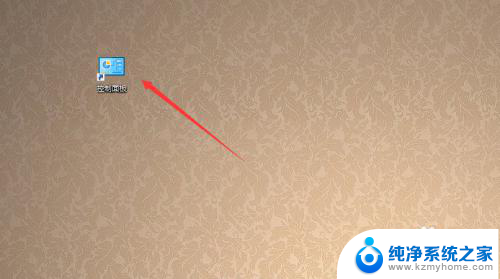
2.在控制面板界面里选择【 设备管理器 】。
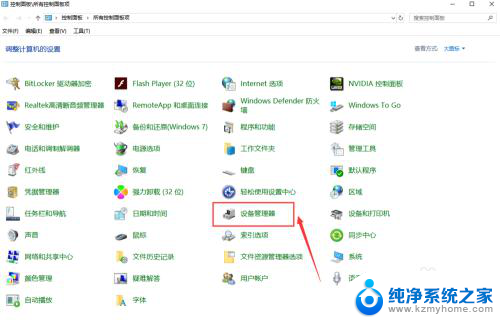
3.在设备管理器的列表中查看【 网络适配器 】中查看有没有安装网卡驱动,如果没有安装网卡驱动就会出现感叹号。那么我们就进行安装网卡驱动的操作。
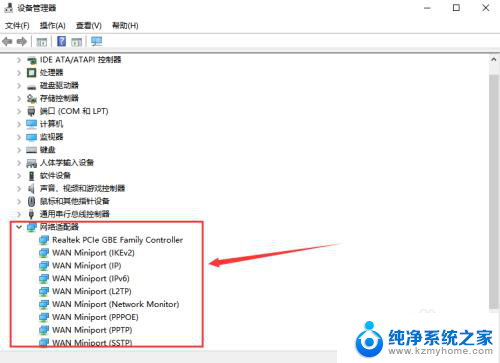
4.然后下载360驱动大师2.0:网卡驱动版,如图所示(由于本机不能联网,需要提前用联网的电脑下载好驱动大师,再用U盘拷贝过来进行安装)。
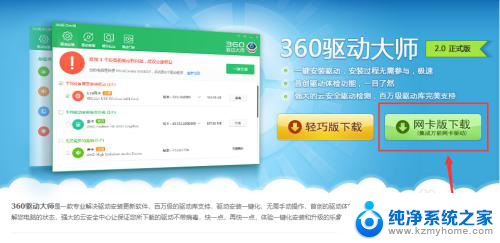
5.接下来按提示安装好360驱动大师,如图所示。
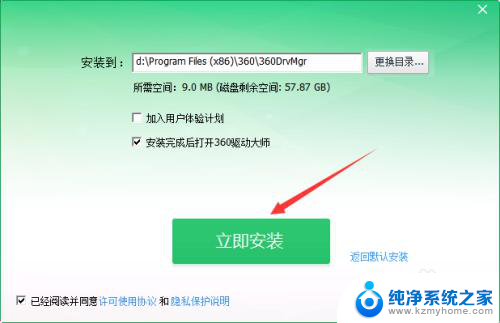
6.安装好360驱动大师之后,驱动大师会自动检测电脑所有已经安装的驱动和缺少的驱动。选择你需要安装的网卡驱动和升级的驱动,如图所示。
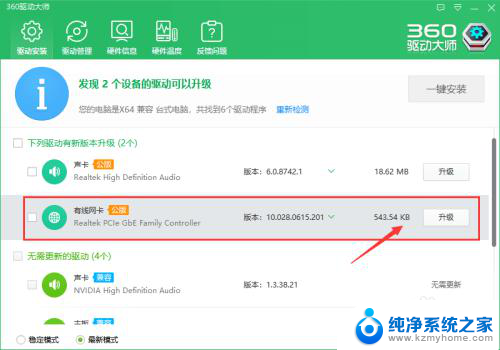
7.最后再回到设备管理器界面,右键【网络适配器】然后点击【扫描检测硬件改动】。你就会发现感叹号已经消失了,说明网卡驱动已经安装好了,说明问题已经解决。
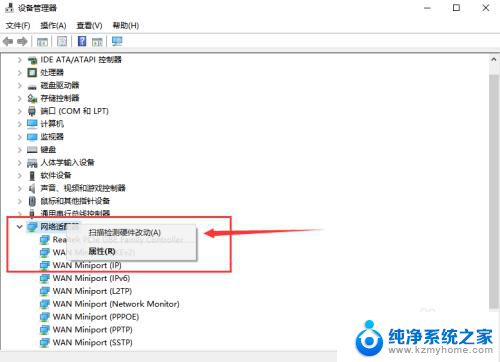
8.总结:
1、通过桌面的控制面板查看网卡驱动是否安装。
2、下载360驱动大师并对电脑驱动进行检测。
3、安装或升级电脑的驱动即可。
以上是未正确安装网络适配器的全部内容,如果您遇到这种情况,可以按照以上方法解决,希望对大家有所帮助。